Win10系统关机后自动重启怎么办
时间:2016-10-24 11:29:28
Win10系统关机后自动重启怎么办?win10系统虽然在微软不断强调实用性,但是不可否认,win10系统还是会出现一些小毛病,例如win10系统每次在关机之后都会重启,导致一些用户以为已经关机了就离开了电脑前,造成浪费电源等。那这种问题该怎么解决好呢?下面就一起来看下具体的操作。
1、使用组合键win+x,点击打开菜单,选择打开“控制面板”进入到所有控制面板项 。
2、进入到控制面板,在右上方找到查看方式更改为“小图标”,选择“电源选项”。
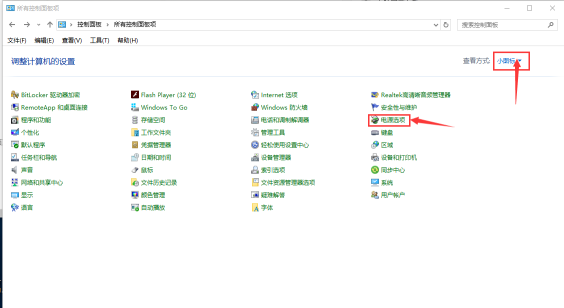
3、进入到“电源选项”界面,点击左侧的“选择电源按钮的功能”进入到“系统设置”。

4、进入到“系统设置”,找到“定义电源按钮并启用密码保护”下方点击“更改当前不可用的设置”
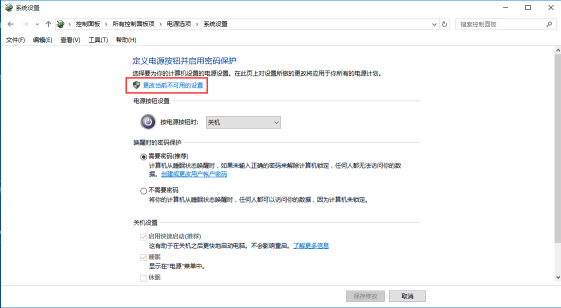
5、最后在关机设置把“启动快速启动”勾选取消掉,然后点击保存修改即可以。
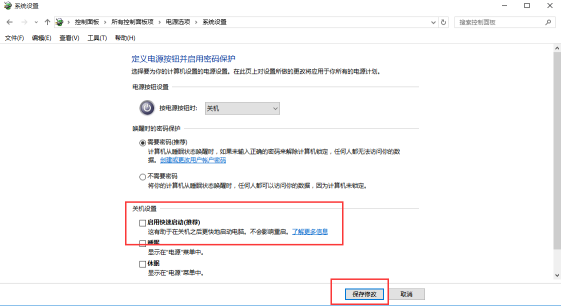
上述就是Win10系统关机后自动重启怎么办的解决方法,如果你觉得有用,可以根据上述所描述的方法进行操作。




